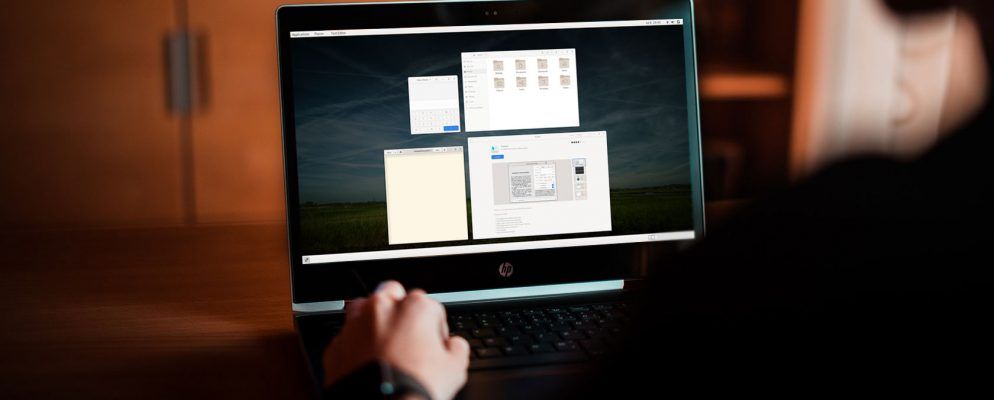十年前GNOME 3首次亮相时,它引入了一种与GNU桌面进行交互的全新方法。但是许多人喜欢这种预先存在的处理方式:浏览应用程序菜单,最小化窗口以及无需处理全屏启动器。 MATE桌面是GNOME 2的延续,也出现了其他替代方案。
但是您不必为了保留许多旧的体验而替换GNOME。多年以来,GNOME Classic已经预装在数百万个GNOME桌面上,这也许正是您要寻找的。
什么是GNOME Classic?
GNOME Classic是使用GNOME桌面环境的另一种方式。您可以通过在输入密码之前单击齿轮图标来在登录屏幕上选择它作为替代选项。
GNOME Classic是免费的,可供任何人广泛使用,但是在某些情况下,更具吸引力:
如果您是在GNOME 3过渡之后首次下载Linux发行版,则可能不熟悉GNOME 2界面,除非您遇到MATE。这是工作原理的概述。
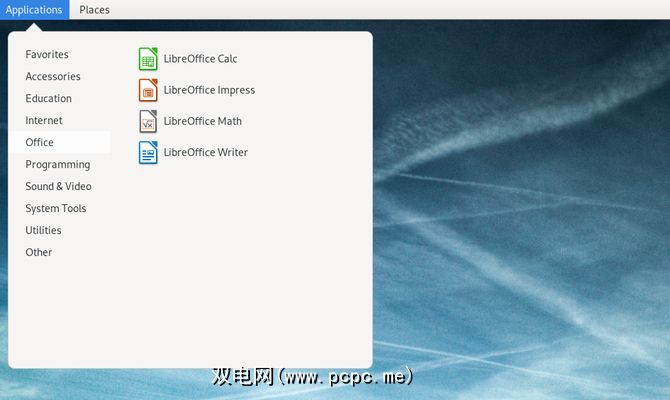
在左上角,您有一个“应用程序"菜单。这是您启动应用的方式,这些应用按类别排列。要编辑应用程序名称,调整图标,创建新类别或四处移动应用程序,您将需要为该作业安装专用工具。
可用的应用程序菜单编辑器:
如果您对GNOME的配置有深入的了解设置,您还可以使用dconf-editor编辑菜单。
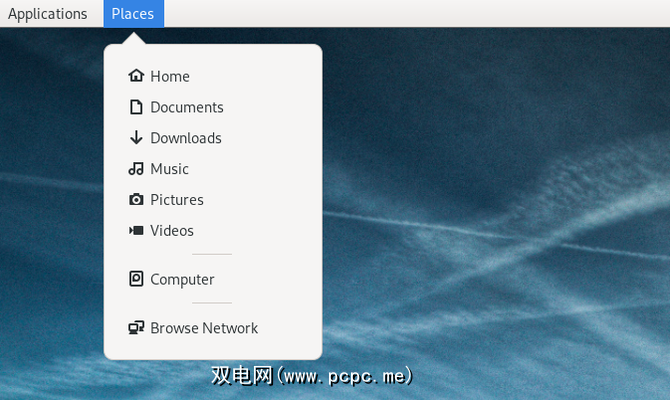
“位置"菜单可让您快速访问文件。菜单列出您的主文件夹,另存为收藏夹的位置,辅助硬盘驱动器,可移动驱动器和网络文件夹。
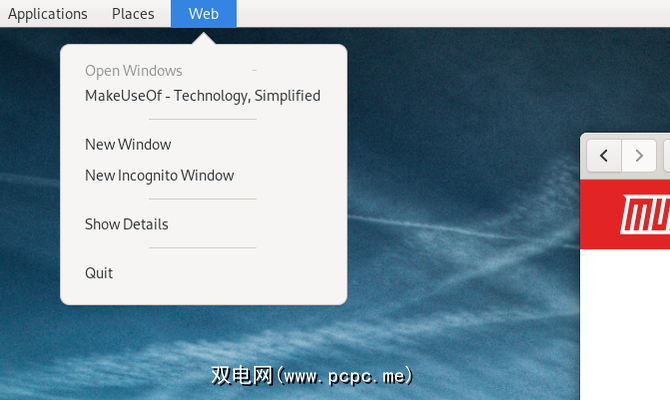
第三个菜单是当前打开的应用程序的名称。如果您没有打开,则此处什么也不会出现。
“应用"菜单显示了当前应用的打开窗口,打开新窗口的功能,访问有关该应用的详细信息以及位置的信息一次退出所有相关窗口。
此菜单是与GNOME 2界面最明显的区别之一。以前,系统设置会占用此空间,就像您今天是否安装MATE一样。
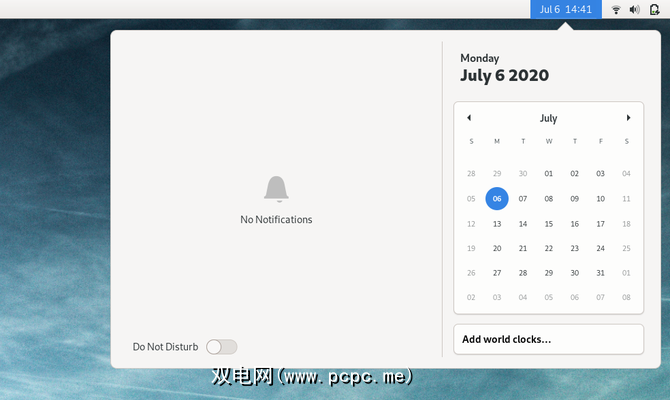
不出所料,这是您在面板上看到日期和时间的地方,但这也是通知出现的地方。通知进入的时间旁边会弹出一个点。
单击日期或时间将打开一个菜单,其中显示通知,您的日历和天气。您还可以启用“请勿打扰"模式。
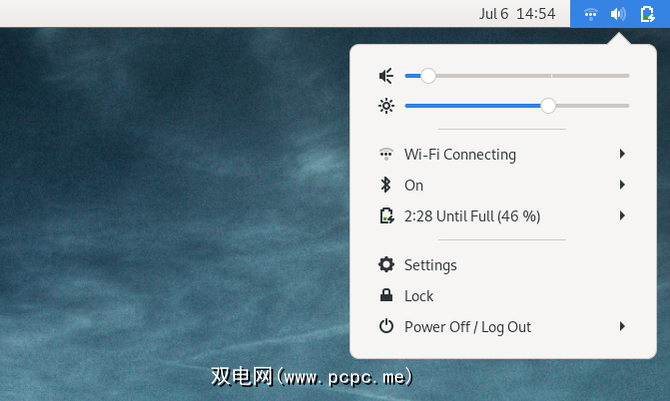
系统图标和通知显示在右上角。它们与默认GNOME中显示的相同。无论您单击哪个图标,它们都会打开相同的菜单,提供对可用Wi-Fi网络的访问,声音,电源管理,系统设置以及注销或关机的功能。
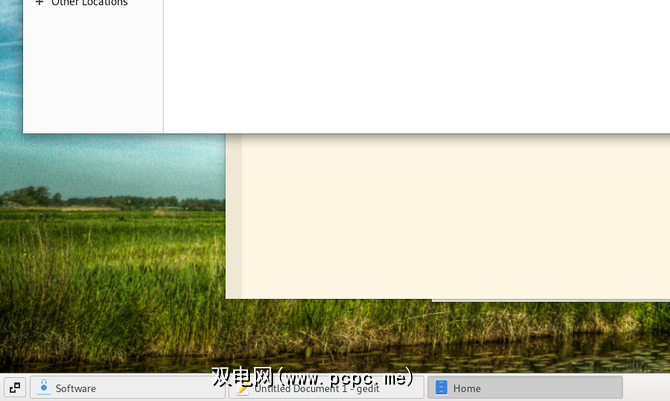
窗口列表占据屏幕底部的大部分。在这里,您可以看到打开的窗口。您的活动窗口显示为已填充或阴影。最小化的窗口的标题将带有方括号,并逐渐消失。您可以通过在窗口列表中单击其名称来最小化和还原窗口。

工作区切换器显示可用的工作区。默认数字为四。与默认的GNOME相比,此处的工作空间是水平排列的。
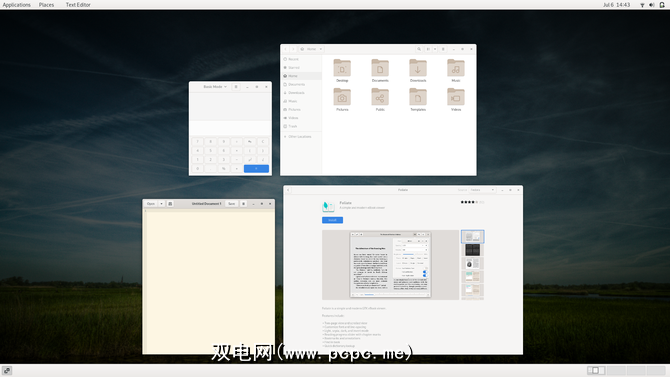
单击左下角的小按钮将显示您在当前工作空间中打开的所有窗口。
从此处,您还可以在工作区之间切换窗口(也称为虚拟桌面)。只需将一个窗口拖到右下角的所需工作区中即可。
GNOME Classic实际上是一组扩展
GNOME Classic并不是用于开发人员来维护。相反,这是一组GNOME扩展,当全部一起使用时,将复制GNOME 2接口。
这意味着您可以通过简单地启用以下扩展来重新创建大多数GNOME Classic:
要从中心移动日期和时间,您还可以尝试使用“ Frippery Move Clock"扩展程序。
如果此过程很简单,为什么GNOME Classic存在?因为您需要了解扩展的存在以及为了复制体验而要启用的扩展。您还需要为每台计算机手动执行此操作。在可能首选此接口的办公室或计算机实验室中,只需启用GNOME Classic作为默认会话会更容易。
如果您选择通过启用相关扩展名手动重新创建GNOME Classic,则您仍然会留下一些GNOME 3-ism。删除该功能需要更多的技术知识,包括所有GNOME配置设置的埋藏位置以及如何在不破坏桌面的情况下进行调整。
目前,GNOME Classic还使用Xorg显示管理器而不是Wayland。 。至于这意味着什么,那么,您最好阅读一下Wayland。
GNOME Classic与MATE
GNOME Classic和MATE都不是天生更好的。您更喜欢哪一种取决于您在台式机中寻找的东西。
简而言之,GNOME Classic不是GNOME 2的副本,也不包含GNOME 2中的许多功能。 。如果需要这些,则可能需要安装MATE。但是,如果您发现GNOME 2看起来过时,即使您喜欢它的界面,或者根本不想重新安装桌面环境,那么您可能想尝试一下GNOME Classic。
标签: